Создает эффект плавления объекта и его растекания по плоскости. На рисунке приведен пример применения данного деформатора для объекта Cone (конус).
В окне менеджера Attributes перечислены настройки деформатора Melt:
- Strength - задает степень расплавления в процентах: 0% - объект не расплавлен, 100% - объект расплавлен полностью;
- Radius - задает значение радиуса основания виртуального конуса, который бы плавился равномерно; если задать 0 - объект исчезнет, результат плавления при значениях 1, 5, 10 (рис. 2.294- 2.296) показывает уменьшение степени неравномерности оплавления у основания конуса при увеличении значения параметра Radius;
- Vertical Randomness (вертикальная составляющая степени хаотичности) и Radial Randomness (горизонтальная составляющая степени хаотичности)
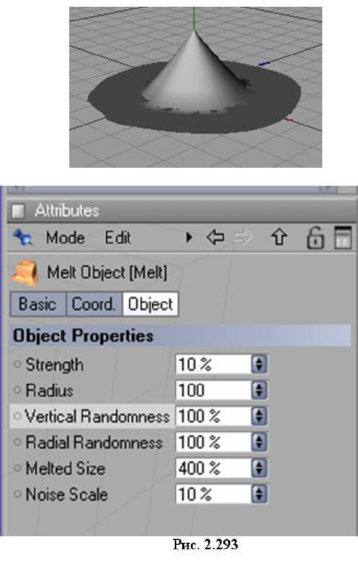
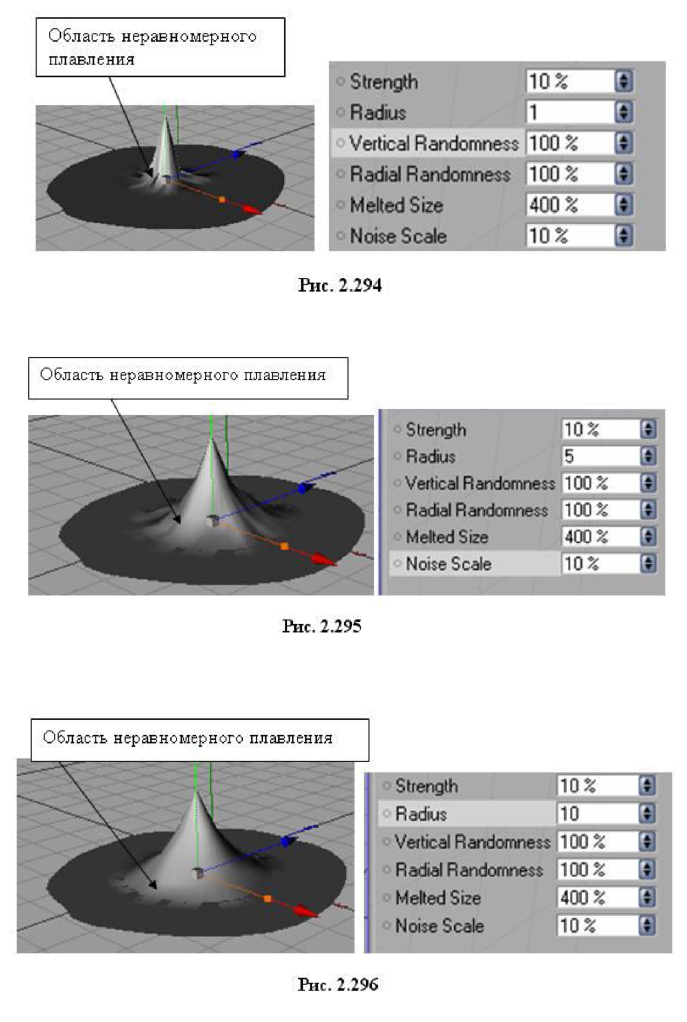
задают неравномерность плавления по высоте объекта в процентах. Для конуса заметно влияет параметр Radial Randomness: при 0% «пятно расплава» у основания имеет больший диаметр, чем при 100% (рис. 2.297-2.298);
- Melted Size - характеризует и изменяется от 100 до 1000 в условных процентах (рис. 2.299);
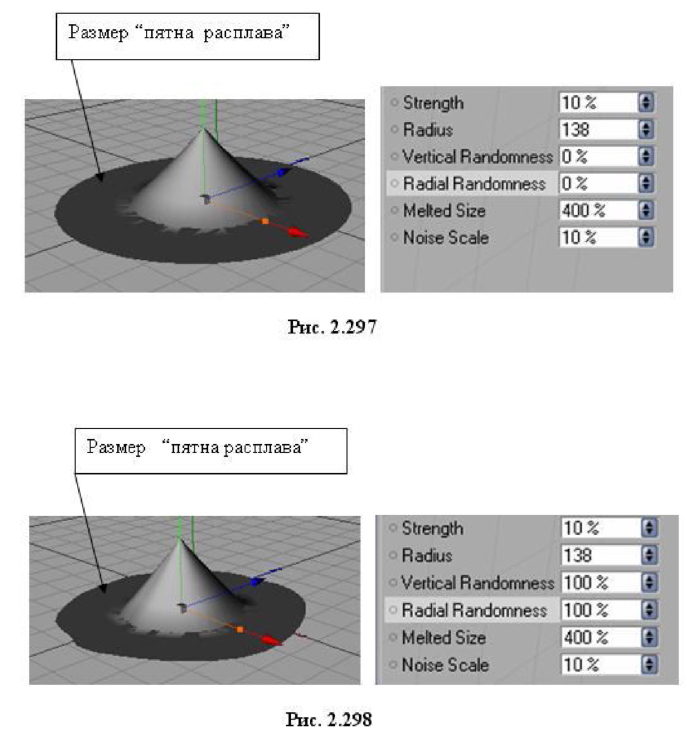
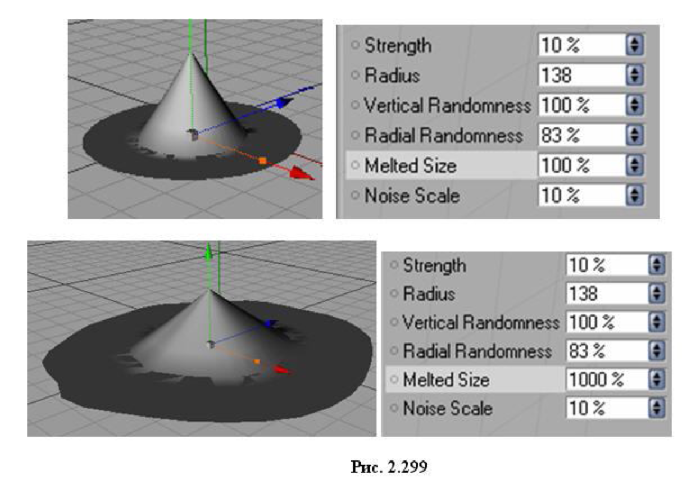
- Noise Scale - задает степень неровности поверхности расплавления.
Если сделать активным объект Cone (конус) и перейти на вид сбоку, то можно увидеть расположение деформатора на конусе (рис. 2.300).
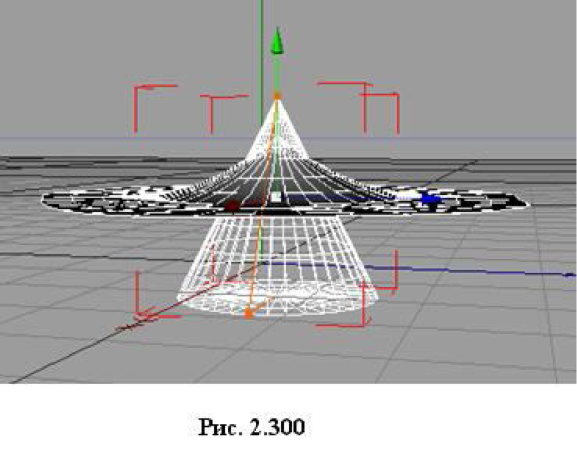
Для большей наглядности анимируйте самостоятельно параметр Strength (вызовите контекстное меню, щелкнув правой кнопкой по имени параметра, выберите Animation -> Add KeyFrame, слева от имени появится красная точка, передвигайте бегунок шкалы анимации, устанавливая кадры, меняйте значение параметра и каждый раз задавайте ключевой кадр Animation -> Add KeyFrame) применительно к персонажу Zygote Man. Учтите, что Zygote Man надо поднять по оси 0Y на 200 м (при размерах Zygote Man, принятых по умолчанию), а инструмент Melt опустить по оси 0Y настолько же, чтобы значок Melt находился у подошв Zygote Man (рис. 2.301).
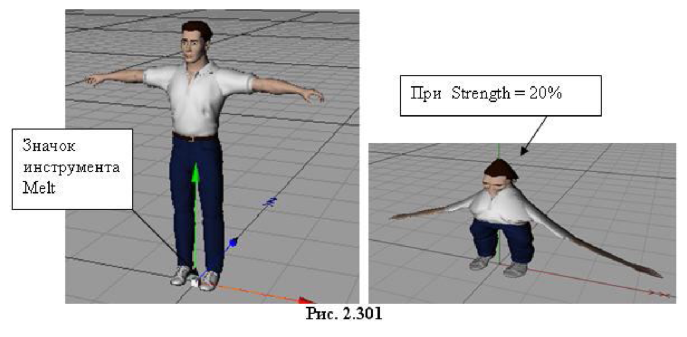
Инструмент Polygon Reduction (уменьшение количества полигонов)
Позволяет понижать количество полигонов любого геометрического объекта, созданного в результате моделирования в Cinema 4D. Наличие избыточных полигонов увеличивают время расчета анимации и требуют дополнительных ресурсов.
Создадим объект Hyper NURBS и применим к нему Polygon Reduction, расположив иерархию, как показано на рис. 2.302.
На рис. 2.303 приведено окно менеджера атрибутов с перечнем свойств деформатора Polygon Reduction.
Reduction Strength - задает степень снижения исходного количества полигонов объекта. Выражается в процентах от несходного количества полигонов. Для Reduction Strength = 10% результат приведен на рис. 2.304. Слева объект представлен в полигональном виде, справа - после рендеринга.
Для Reduction Strength = 90% результат приведен на рис. 2.305.
Mesh Quality - задается количество проверок на разрывы и перекрытия полигональной сетки. Может принимать значения от 0 до 2000. Оптимальное значение 1000.
Co-Planar Optimization - при установке флажка задается специальный быстрый метод оптимизации областей, полигоны которых лежат на одной плоскости (компланарных областей).
